สรุป:เมื่อไม่ได้ติดตั้งฮาร์ดไดรฟ์ภายนอกของคุณบน Mac ให้แก้ไขด้วยคู่มือนี้ นอกจากนี้ คุณสามารถใช้ iBoysoft Data Recovery for Mac เพื่อกู้คืนข้อมูลจากไดรฟ์ที่ไม่สามารถต่อเชื่อมนี้ได้
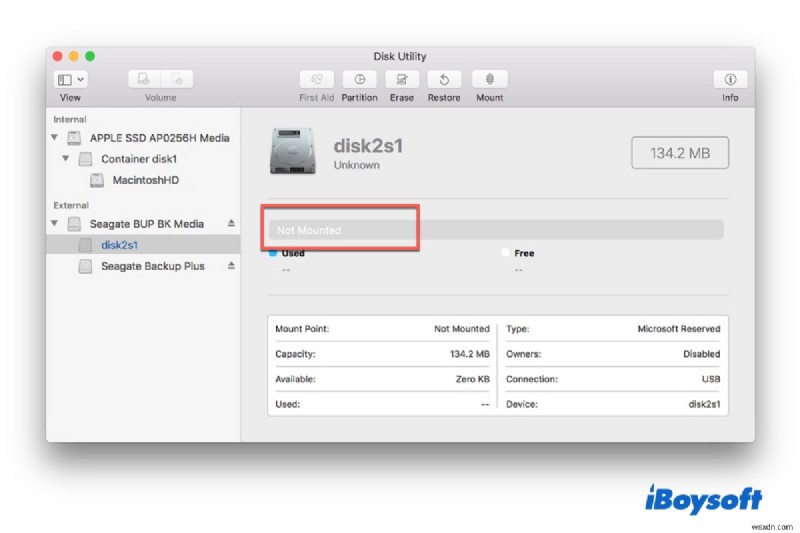
ฮาร์ดไดรฟ์ที่ไม่สามารถต่อเชื่อมสามารถเกิดขึ้นได้กับทุกคนทุกเวลา "Unmountable" หมายความว่า macOS ไม่สามารถทำให้ไฟล์และไดเร็กทอรีในฮาร์ดไดรฟ์ของคุณพร้อมให้คุณเข้าถึงผ่านระบบไฟล์ได้

เมื่อคุณเชื่อมต่อฮาร์ดไดรฟ์ USB กับ Mac คุณอาจเห็นฮาร์ดไดรฟ์นั้นในยูทิลิตี้ดิสก์เป็นสีเทา แปลว่า "ไม่ได้ต่อเชื่อม" เมื่อฮาร์ดไดรฟ์ไม่ต่อเชื่อมและไม่สามารถซ่อมแซมฮาร์ดไดรฟ์นี้ได้ คุณจะต้องกู้คืนข้อมูลจากฮาร์ดไดรฟ์ที่ไม่สามารถต่อเชื่อมได้
บทความนี้ช่วยให้คุณทราบวิธีเข้าถึงข้อมูลของคุณในฮาร์ดไดรฟ์ที่ไม่ได้ต่อเชื่อมบน Mac
สารบัญ:
- 1. สาเหตุที่ทำให้ฮาร์ดไดรฟ์ของคุณไม่สามารถต่อเชื่อมบน Mac
- 2. คู่มือการกู้คืนข้อมูลที่สูญหายจากฮาร์ดไดรฟ์ที่ไม่สามารถต่อเชื่อมบน Mac
สาเหตุที่ทำให้ฮาร์ดไดรฟ์ของคุณไม่สามารถต่อเชื่อมบน Mac
คุณไม่สามารถเมานต์ฮาร์ดไดรฟ์ของคุณบน Mac ได้เนื่องจากเหตุผลมากมาย นี่คือสาเหตุทั่วไปบางประการ
- ซอฟต์แวร์ขัดแย้งกัน เช่น Tuxera NTFS สำหรับส่วนขยาย Mac
- ยูทิลิตี้ดิสก์ล้มเหลวใน Mac ของคุณ
- ไฟล์ระบบเสียหายภายในฮาร์ดไดรฟ์
- มัลแวร์หรือไวรัสโจมตี
- ความผิดปกติของระบบปฏิบัติการ
นอกจากเหตุผลเหล่านั้นแล้ว ยังมีสาเหตุอื่นๆ ที่ทำให้ไม่สามารถต่อเชื่อมฮาร์ดไดรฟ์ได้สำเร็จ
ไฟล์ของคุณบนฮาร์ดไดรฟ์ที่ไม่สามารถต่อเชื่อมได้อาจสูญหายหรือไม่สามารถเข้าถึงได้ การกู้คืนข้อมูลฮาร์ดไดรฟ์ที่ไม่สามารถต่อเชื่อมได้จึงเป็นขั้นตอนสำคัญหลังจากที่ฮาร์ดไดรฟ์ของคุณไม่สามารถต่อเชื่อมบน Mac ได้ ซึ่งอาจสำคัญกว่าการซ่อมแซมฮาร์ดไดรฟ์

Mac ไม่ได้ติดตั้งฮาร์ดไดรฟ์ภายนอก? แก้ไขได้โดยไม่สูญเสียข้อมูล
คู่มือฉบับเต็มเกี่ยวกับการซ่อมแซมและซ่อมแซมฮาร์ดไดรฟ์ที่ไม่ได้ติดตั้งหรือติดตั้งบน MacBook Pro, Mac mini, MacBook Air ของคุณ อ่านเพิ่มเติม>>
คู่มือการกู้คืนข้อมูลที่สูญหายจากฮาร์ดไดรฟ์ที่ไม่สามารถต่อเชื่อมบน Mac
การกู้คืนข้อมูลจากฮาร์ดไดรฟ์ที่ไม่สามารถต่อเชื่อมได้นั้นไม่ซับซ้อนและยุ่งยากอย่างที่คิด
ในทางกลับกัน ไฟล์ของคุณบนฮาร์ดไดรฟ์ที่ไม่สามารถต่อเชื่อมสามารถกู้คืนได้อย่างมีประสิทธิภาพและง่ายดายด้วยความช่วยเหลือของ iBoysoft Mac Data Recovery
iBoysoft Data Recovery เป็นซอฟต์แวร์กู้คืนไฟล์ Mac ระดับมืออาชีพที่ช่วยให้คุณกู้คืนเอกสาร รูปภาพ วิดีโอ อีเมล เพลง ฯลฯ ที่สูญหาย/ถูกลบจากอุปกรณ์จัดเก็บข้อมูลที่ใช้ Mac ของคุณ
มันกู้คืนไฟล์เมื่อฮาร์ดไดรฟ์ไม่สามารถต่อเชื่อมใน macOS 12 Monterey, macOS 11 Big Sur, macOS 10.15 Catalina, macOS 10.14 Mojave, macOS 10.13 High Sierra, macOS 10.12 Sierra และ Mac OS X รุ่นก่อนหน้า (10.11-10.7) และมัน ทำงานได้ดีบน M1, M1 Pro และ M1 Max Mac
นอกจากนี้ยังสามารถกู้คืนข้อมูลที่สูญหายจากฮาร์ดไดรฟ์ที่ไม่สามารถต่อเชื่อม ฮาร์ดไดรฟ์ภายนอก ไดรฟ์ USB การ์ดหน่วยความจำ และการ์ด SD บน Mac ได้อย่างมีประสิทธิภาพ
วิดีโอแนะนำการเอาไฟล์ออกจากไดรฟ์ที่ไม่ได้ต่อเชื่อมบน Mac:

คำแนะนำทีละขั้นตอนในการกู้คืนข้อมูลฮาร์ดไดรฟ์ที่ไม่สามารถต่อเชื่อมได้:
คุณสามารถกู้คืนข้อมูลที่สูญหายจากฮาร์ดไดรฟ์ที่ไม่สามารถต่อเชื่อมบน Mac ได้ด้วย 4 ขั้นตอนง่ายๆ
ขั้นตอนที่ 1:ดาวน์โหลดและติดตั้ง iBoysoft Data Recovery สำหรับ Mac บน Mac ของคุณ
ขั้นตอนที่ 2:เปิด iBoysoft Data Recovery สำหรับ Mac และเลือกฮาร์ดไดรฟ์ที่ไม่สามารถต่อเชื่อมได้
ขั้นตอนที่ 3:คลิก "ถัดไป" เพื่อสแกนไฟล์ที่สูญหายทั้งหมด

ขั้นตอนที่ 4:ดูตัวอย่างผลการสแกน เลือกไฟล์ที่คุณต้องการกู้คืน แล้วคลิก "กู้คืน" เพื่อกู้คืนไฟล์เหล่านั้นจากฮาร์ดไดรฟ์ที่ไม่สามารถต่อเชื่อมได้
นอกจากจะช่วยในการกู้คืนข้อมูลจากฮาร์ดไดรฟ์ที่ไม่สามารถต่อเชื่อม ฮาร์ดไดรฟ์ภายนอก ไดรฟ์ USB การ์ดหน่วยความจำ การ์ด SD แล้ว iBoysoft Data Recovery for Mac ยังทำงานได้ดีสำหรับคุณในการกู้คืนข้อมูลที่สูญหายจากฮาร์ดไดรฟ์ภายนอกที่อ่านไม่ได้ ฮาร์ดไดรฟ์ที่ไม่สามารถเข้าถึงได้ ไดรฟ์ที่ฟอร์แมตแล้ว
หลังจากกู้คืนข้อมูลจากฮาร์ดไดรฟ์ที่ไม่สามารถต่อเชื่อมได้แล้ว คุณสามารถเปิดยูทิลิตี้ดิสก์และเรียกใช้ "ลบ" เพื่อฟอร์แมตฮาร์ดไดรฟ์ที่ไม่สามารถต่อเชื่อมนั้นได้ จากนั้นระบบจะกลับมาทำงานตามปกติอีกครั้ง


